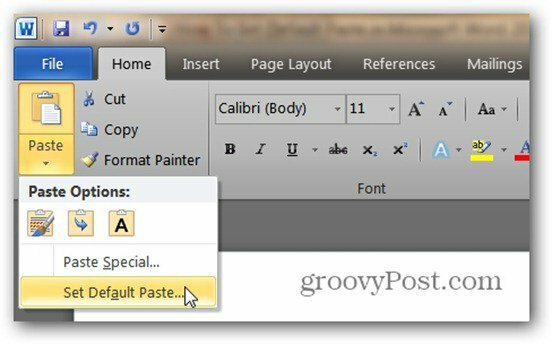Tutoriel de configuration des boutiques Instagram et des boutiques Facebook pour 2022: examinateur des médias sociaux
Instagram Boutiques Facebook Boutiques Instagram Facebook / / January 25, 2022
Vous vous demandez comment vendre vos produits directement sur Instagram ou Facebook? Pas sûr de savoir comment commencer?
Dans cet article, vous découvrirez un guide étape par étape pour configurer votre boutique, y compris la création et la gestion d'un catalogue, la configuration du paiement natif et le lancement d'annonces.
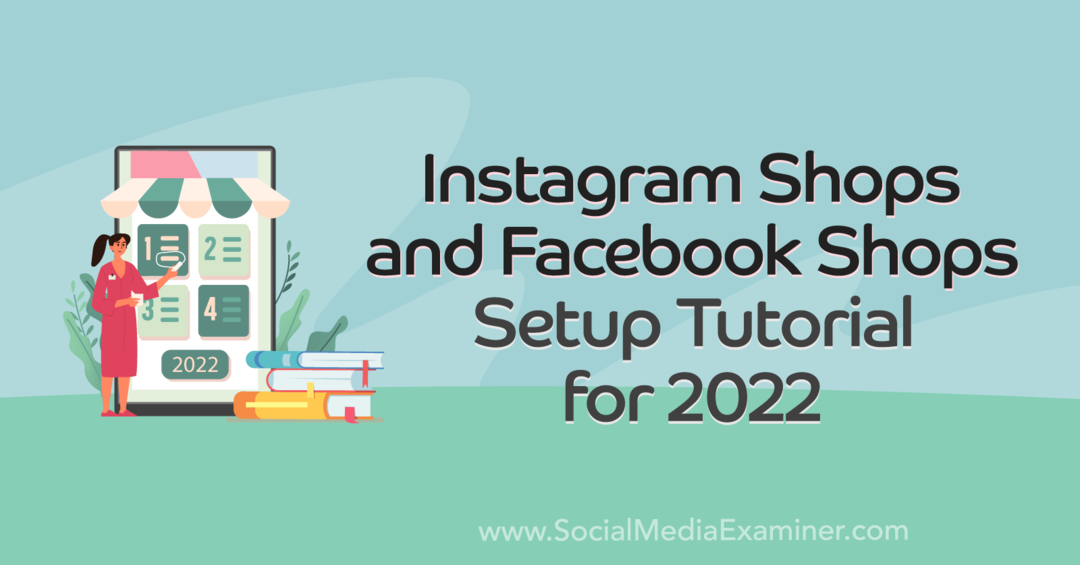
Qu'est-ce que Shops sur Facebook et Instagram ?
Facebook Shops est une vitrine en ligne pour le marketing et la vente de produits physiques et numériques sur Facebook et Instagram. Il est connecté à votre page Facebook et/ou à votre compte professionnel Instagram, permettant à vos abonnés de naviguer et d'acheter en toute transparence.
Les clients peuvent faire défiler l'inventaire de votre boutique, consulter les spécifications de chaque produit et effectuer des achats, souvent sans quitter Facebook ou Instagram. Avec Shops, vous pouvez également ajouter des balises achetables à une variété de contenus Instagram et Facebook, y compris des publications de flux et des diffusions en direct.
Les clients peuvent accéder à votre boutique sur les versions desktop et mobile de Facebook et via l'application mobile Instagram. Par exemple, l'image ci-dessous montre la boutique Hydro Flask sur le bureau. Les clients peuvent parcourir les collections ou cliquer sur des produits individuels pour les voir et les acheter.
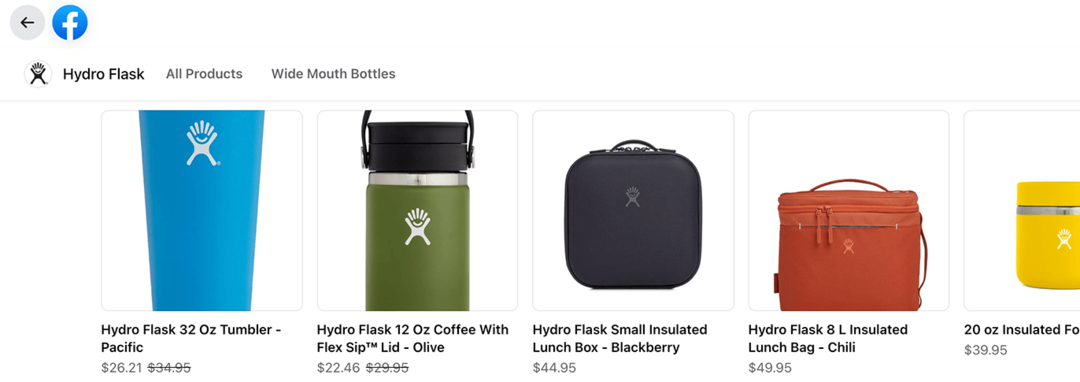
Comment votre entreprise peut bénéficier des boutiques sur Facebook et Instagram
Les boutiques offrent de nombreux avantages, même si votre entreprise possède déjà un site de commerce électronique. Voici quelques façons dont vous pouvez en bénéficier :
- Profitez d'une occasion rare de vous connecter à partir des publications du flux Instagram.
- Taguez les produits et créez publications Instagram achetables et des publications et du contenu sur Facebook pour stimuler la découverte et générer des revenus.
- Intégrez votre plateforme de commerce électronique à votre boutique pour synchroniser automatiquement l'inventaire.
- Lien depuis votre boutique vers votre site de commerce électronique pour effectuer les paiements en externe.
Votre entreprise vend-elle des produits sur une place de marché tierce ou via une plateforme à la demande? Vous pouvez utiliser votre boutique pour vendre des produits sur Facebook, ce qui vous permet de :
- Générez des revenus sans avoir à configurer ou à gérer un site de commerce électronique propriétaire.
- Utilisez les outils de traitement des paiements intégrés de Facebook pour effectuer les paiements.
- Créez une boutique en ligne avec une URL unique que vous pouvez partager sur ou en dehors de Facebook.
- Engagez-vous dans le commerce électronique sans avoir à payer des frais substantiels. Créer une boutique est gratuit et Facebook a renoncé aux frais de vente pour les commandes expédiées avant le 30 juin 2022. Après cela, les ventes sont soumises à des frais de vente standard de 5 % par envoi de plus de 8 $ ou 0,40 $ pour les envois de 8 $ ou moins.
Comment se qualifier pour les boutiques sur Facebook et Instagram
Avant de créer votre boutique, assurez-vous que vous et votre entreprise répondez à ces exigences de base :
- Avoir une page et/ou un compte professionnel. Avant de commencer à utiliser les Boutiques, vous devez créer ou convertir une page Facebook et/ou un compte professionnel Instagram.
- Vendez des produits. Les magasins ne prennent actuellement pas en charge les services. Pour utiliser cet outil, votre entreprise doit vendre des produits numériques ou physiques.
- Configurez l'accès au Business Manager. Un seul Chef d'entreprise doit posséder la page Facebook, le compte professionnel Instagram et le catalogue. Pour créer et gérer une boutique, vous devez disposer d'un accès administrateur au Business Manager en question.
- Faites des affaires dans un marché soutenu. Shops n'est disponible que dans certains pays. Vous devez être dans un de ces marchés vendre sur Facebook et dans l'un des ces marchés soutenus à vendre sur Instagram.
- Assurez-vous que votre boutique représente votre entreprise. Que vous redirigiez les clients vers un site externe ou que vous proposiez un paiement in-app, votre boutique et ses produits doivent être connectés à votre entreprise. Votre page Facebook ou votre compte Instagram doit représenter le site lié ou le magasin tiers.
- Suivez les directives et les meilleures pratiques. Pour utiliser les boutiques, vous devez prouver que votre entreprise est digne de confiance. Dans la plupart des cas, cela signifie établir une présence sur Facebook ou Instagram et maintenir une taille d'audience minimale.
Après avoir confirmé que vous respectez ces directives, suivez les étapes ci-dessous pour configurer votre boutique et commencer à vendre sur Facebook et Instagram. Si vous faites défiler jusqu'à la fin de cet article, vous trouverez une vidéo de présentation pour configurer votre boutique.
#1: Créer une boutique sur Facebook et Instagram
Démarrer avec Shops ne prend pas longtemps, surtout si votre inventaire est prêt à être synchronisé ou téléchargé.
Tout d'abord, accédez à Responsable commercial Facebook et utilisez le menu déroulant pour sélectionner un Business Manager. Assurez-vous de choisir le Business Manager qui possède la page Facebook et le compte Instagram que vous souhaitez connecter à votre boutique. Cliquez ensuite sur le bouton bleu Ajouter une boutique.
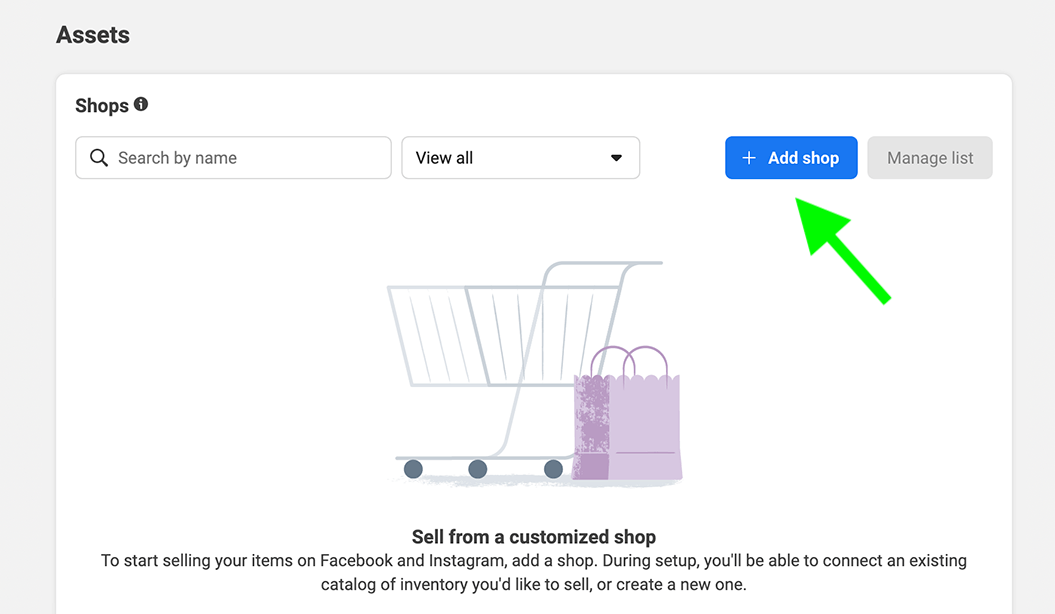
Ensuite, choisissez une méthode de paiement. Vous pouvez choisir parmi ces trois options :
- Commander sur un autre site Web, qui dirige les clients vers votre site Web ou vers une place de marché tierce comme Amazon. Avec cette méthode, la page de détail de chaque article de votre boutique reçoit un bouton qui renvoie à une page de produit externe. De cette façon, les clients peuvent parcourir votre boutique sur Facebook ou Instagram et effectuer un achat sur votre site relativement facilement.
- Commander avec Facebook ou Instagram, qui traite les paiements dans l'application. Parce que cette option ne nécessite pas de site externe, elle est transparente et crée moins de friction. Choisir le paiement sur Facebook ou Instagram vous donne également accès à des outils tels que les achats en direct et les lancements de produits, qui ne sont pas disponibles avec les paiements externes.
- Paiement avec messagerie, qui vous permet de traiter les paiements via Facebook Messenger ou WhatsApp. Parce que cette méthode crée le plus de frictions, elle est moins idéale que les autres options, mais reste viable si vous préférez ne pas utiliser les autres.
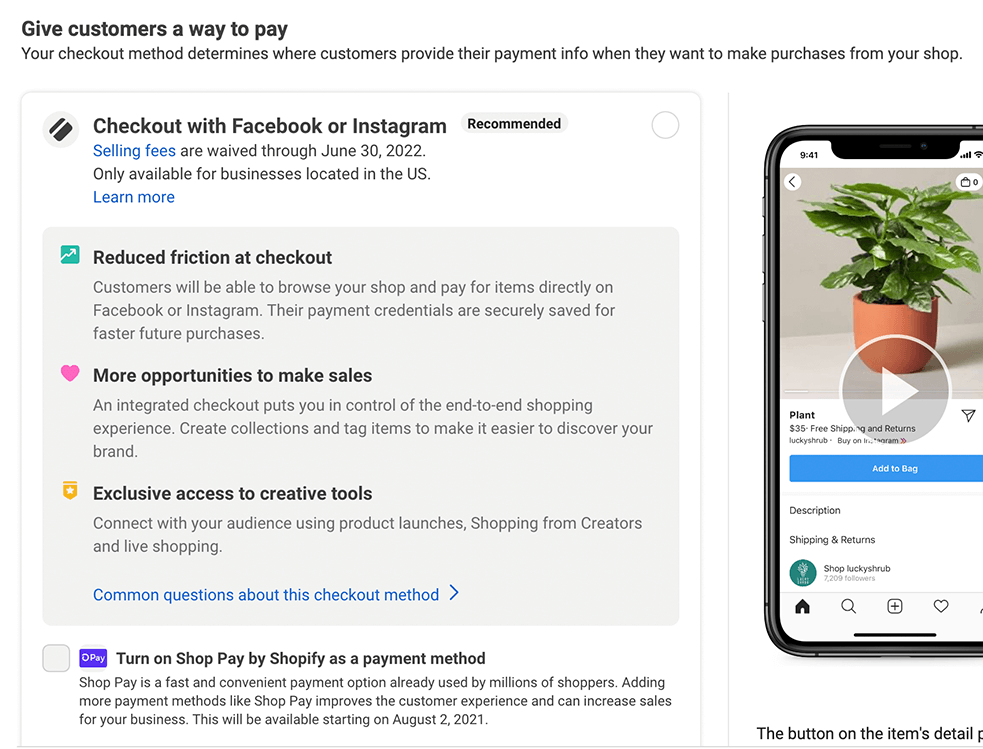
Ensuite, choisissez la page Facebook et le profil Instagram pour créer un lien vers la boutique. Vous pouvez choisir un ou les deux types de comptes.
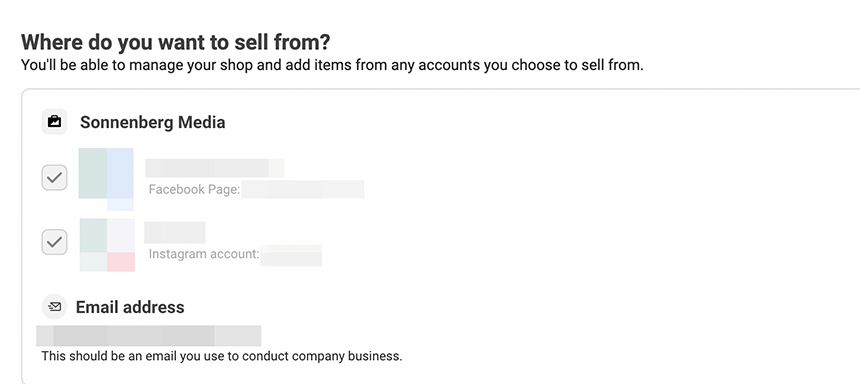
Il est maintenant temps de choisir un catalogue pour votre boutique. Si vous avez déjà créé des catalogues pour les publicités Facebook, vous les verrez répertoriés. Si vous n'avez jamais créé de catalogue ou si vous souhaitez en créer un nouveau pour votre boutique, faites défiler vers le bas et sélectionnez Créer un nouveau catalogue. Vous pouvez terminer le processus de catalogue après avoir configuré la structure de la boutique.
Obtenez une formation d'expert en marketing des médias sociaux dispensée par des pros

Vous voulez prendre une longueur d'avance sur la concurrence ou apprendre à diversifier votre stratégie?
Apprenez des dizaines d'experts les plus fiables de l'industrie, côtoyez d'autres spécialistes du marketing intelligents et faites passer votre marketing au niveau supérieur lors de cet événement de 3 jours sous le soleil de San Diego, en Californie.
CLIQUEZ POUR EN SAVOIR PLUS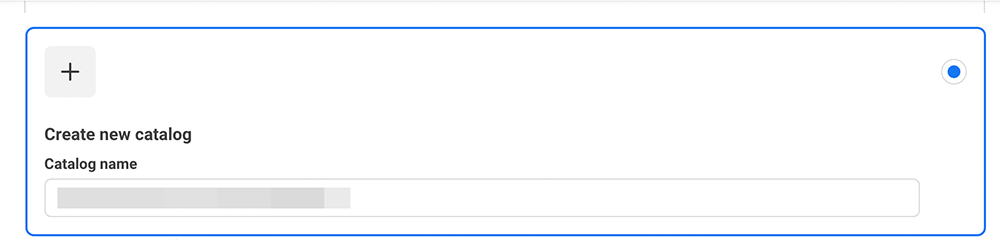
Ensuite, ajoutez l'URL du site Web de votre entreprise. Si vous vendez des produits sur plusieurs sites, vous pourrez saisir d'autres URL ultérieurement.
Définissez ensuite les options d'expédition. Si vous avez choisi le paiement par site Web, cette étape est simple. Il vous suffit de sélectionner tous les pays ou régions où vous expédiez.
Si vous avez choisi le paiement sur Facebook ou Instagram, vous devez configurer votre configuration d'expédition. Choisissez une option d'expédition, y compris standard, accélérée et urgente, et définissez le coût et le délai de livraison estimé pour chacune. Choisissez ensuite une fenêtre de retour d'au moins 30 jours et ajoutez les coordonnées du service client.
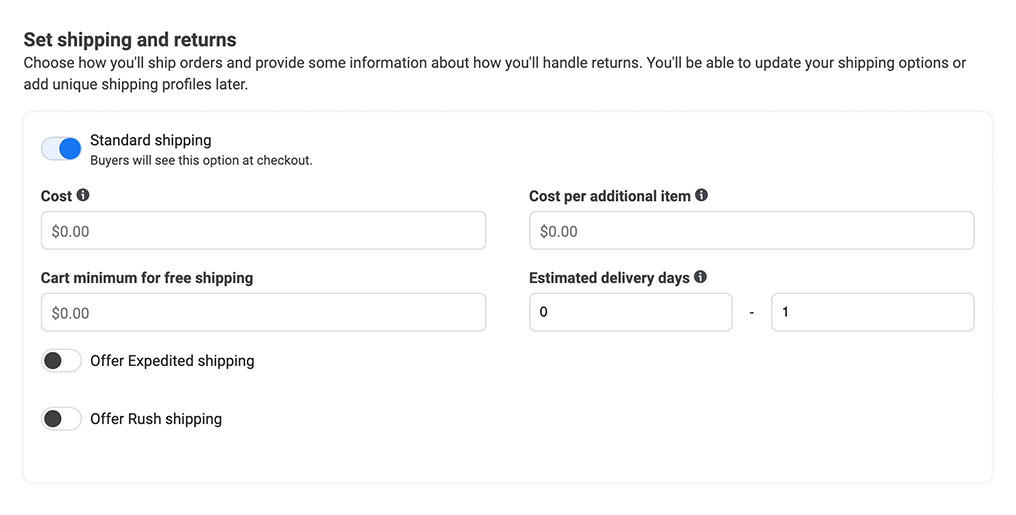
Pour configurer le paiement dans l'application, vous devez également ajouter vos informations de paiement afin de pouvoir percevoir les revenus des ventes. Soyez prêt à fournir des détails sur votre entreprise, un numéro d'inscription à la taxe de vente (le cas échéant) et un numéro de compte bancaire.
Enfin, jetez un coup d'œil à l'aperçu de votre boutique et lisez l'accord du vendeur de Facebook. Assurez-vous d'avoir choisi la bonne page Facebook, le bon compte Instagram et le bon catalogue.
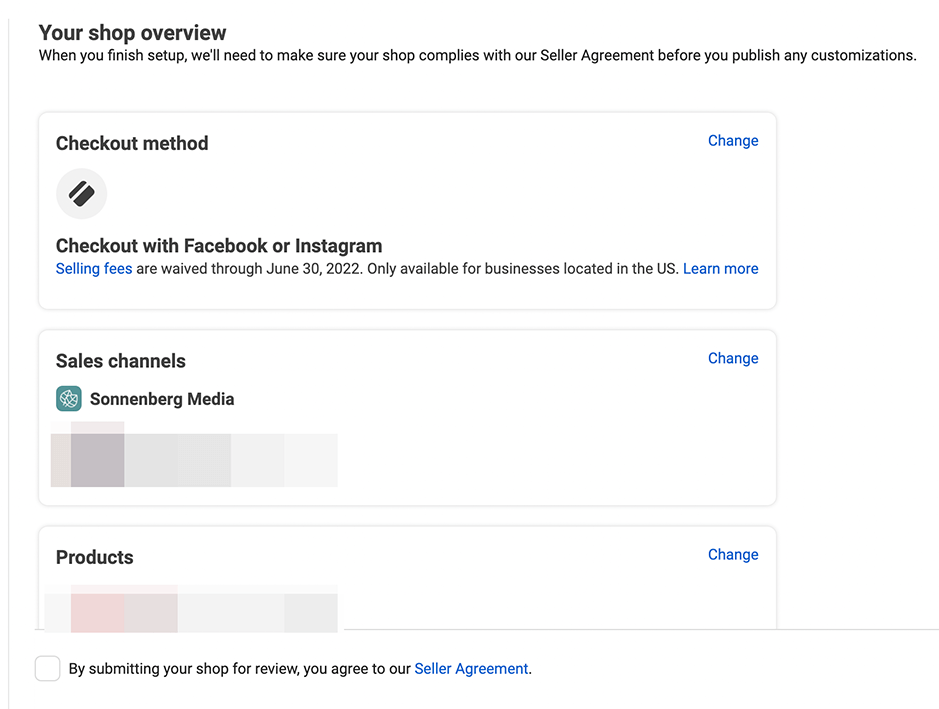
Lorsque vous êtes prêt, cliquez sur le bouton Terminer la configuration pour soumettre votre boutique pour examen. Il reste encore quelques étapes à suivre avant de pouvoir commencer à vendre, mais cliquer sur ce bouton termine le processus de configuration de la boutique.
#2: Modifier ou créer un catalogue pour votre boutique
Revenez à Commerce Manager et accédez aux actifs de votre Business Manager. Trouvez le catalogue que vous avez créé lors de la configuration de la boutique et cliquez pour le modifier.

Ajouter des articles à votre boutique
Cliquez sur le bouton gris Ajouter des articles pour commencer à placer l'inventaire dans votre boutique. Commerce Manager propose quatre options pour ajouter des éléments :
Découvrez le monde du marketing des médias sociaux sans le voyage

Imaginez apprendre des meilleurs professionnels du marketing social au monde sans jamais quitter votre domicile ou votre bureau.
Assistez virtuellement à Social Media Marketing World avec un billet à la demande. Regardez toutes les sessions, keynotes et ateliers quand et où vous voulez! Vous repartirez avec de vraies idées de création d'entreprise sans avoir à faire face au stress ou aux frais de voyage.
CLIQUEZ POUR EN SAVOIR PLUSManuel: Entrez les éléments un par un. Téléchargez une image, puis entrez un titre, une description, un lien vers un site Web et un prix. Répétez l'opération pour chaque élément de votre inventaire.
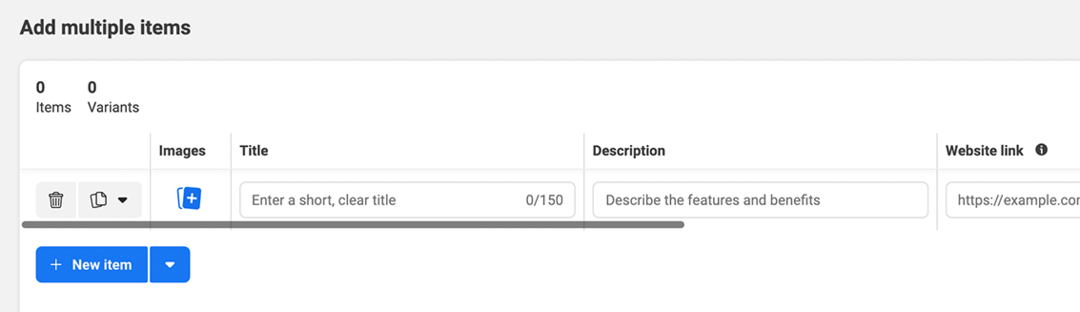
Flux de données: Associez une feuille de calcul ou un autre flux de données à votre boutique. Avec cette option, vous pouvez utiliser un outil tiers comme Google Sheets ou Excel pour gérer l'inventaire. Chaque fois que vous souhaitez mettre à jour des articles ou leur disponibilité, vous pouvez télécharger un nouveau fichier pour tout actualiser en même temps.
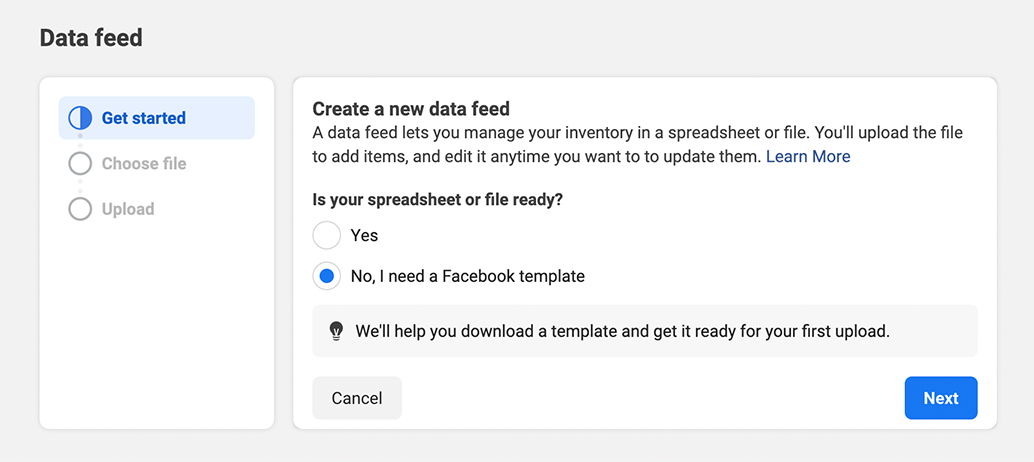
Plateforme partenaire: Connectez votre catalogue à une plateforme de commerce électronique tierce comme Shopify ou BigCommerce. Cette option synchronise votre boutique avec votre site de commerce électronique afin que l'inventaire soit automatiquement mis à jour. Si vous avez beaucoup d'inventaire ou si les articles changent fréquemment, cette option est la plus efficace.
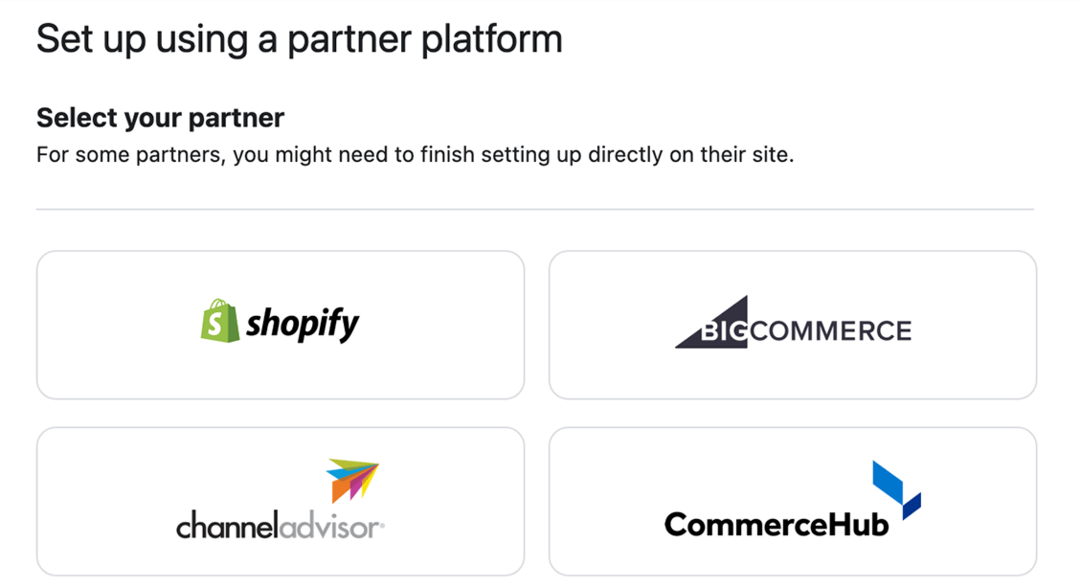
Pixel: Laissez votre Pixel Facebook remplir et gérer votre catalogue. Assurez-vous que les microdonnées sont activées pour votre pixel afin qu'il puisse mettre à jour votre catalogue automatiquement.
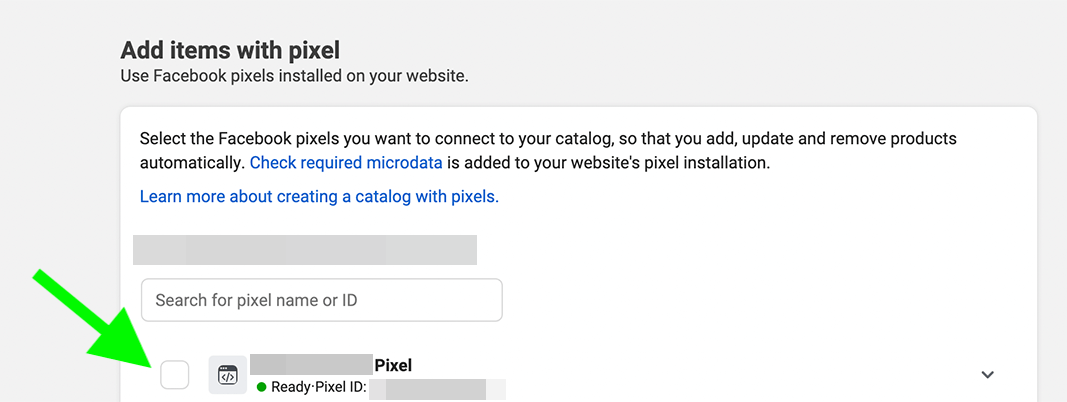
Créer des collections
Si votre entreprise a une gamme de produits relativement petite, vous pouvez présenter l'intégralité de votre catalogue tel quel dans votre boutique Facebook. Si vous avez un large inventaire ou plusieurs types de produits différents, votre catalogue peut être écrasant à parcourir. Les collections peuvent aider à l'organisation.
Pour créer une collection, ouvrez votre boutique dans Commerce Manager. Cliquez sur le bouton Ajouter nouveau et sélectionnez Collection. Ajoutez les articles que vous souhaitez afficher et enregistrez la collection pour la présenter dans votre boutique.
Personnalisez et publiez votre boutique
Avant de publier votre boutique, vous pouvez personnaliser son apparence et vous assurer qu'elle correspond à votre marque. Accédez à l'onglet Boutiques dans Commerce Manager et cliquez sur Mise en page. Choisissez ensuite une collection en vedette et modifiez les couleurs des boutons.
Vous êtes maintenant prêt à publier votre boutique dans Commerce Manager. Dans l'onglet Vue d'ensemble, cliquez sur le bouton bleu Publier la boutique pour commencer à vendre.
#3: 3 façons de vendre avec des boutiques sur Facebook et Instagram
Une fois que vous avez terminé le processus de configuration de la boutique, vous pouvez commencer à vendre sur Facebook et Instagram. Examinons les tactiques organiques et payantes pour vendre avec les magasins.
Vendre via l'onglet Boutique
Après avoir publié votre boutique, les clients peuvent y accéder depuis votre page Facebook ou votre profil Instagram. Lorsqu'ils cliquent sur le bouton Afficher l'appel à l'action (CTA) de la boutique, ils peuvent parcourir vos collections ou afficher des produits spécifiques pour plus de détails.
Selon l'option de paiement que vous avez choisie, les clients peuvent soit payer instantanément sur Facebook ou Instagram, soit cliquer sur votre site Web, où ils peuvent effectuer un achat. Votre boutique peut également proposer des remises et des prix de vente pour inciter les achats.
Par exemple, la boutique Instagram Fluffnest illustrée ci-dessous propose une sélection de jouets en peluche et d'articles de papeterie, dont beaucoup sont disponibles à prix réduit. Les clients peuvent appuyer sur n'importe quel article pour voir les détails, l'enregistrer dans une liste de souhaits privée ou le partager via un message direct (DM). Les clients peuvent également appuyer sur pour afficher et acheter n'importe quel article sur le site Web de l'entreprise.
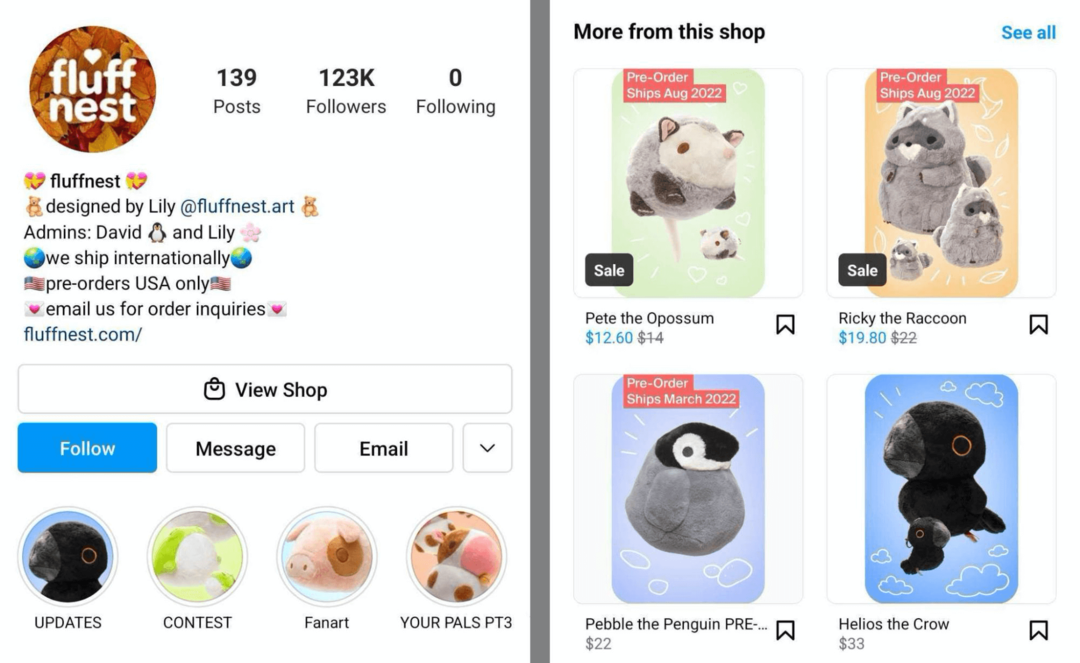
Créer du contenu achetable sur Facebook et Instagram
Vous pouvez également intégrer l'inventaire de votre boutique dans votre contenu Facebook et Instagram. Voici quelques façons de créer du contenu achetable :
Messages de flux
Créez une nouvelle publication Facebook ou Instagram et ajoutez une photo ou une vidéo. Sur Facebook, appuyez sur l'icône du panier et sur Instagram, appuyez sur Marquer les produits. Sélectionnez ensuite les éléments que vous souhaitez taguer. Facebook recommande de ne pas taguer plus de cinq produits par publication.
Par exemple, la publication Facebook d'Ekologik ci-dessous comprend des produits pouvant être achetés. Les clients peuvent cliquer sur la balise dans le coin inférieur gauche pour voir et acheter des produits. Ils peuvent également cliquer sur les étiquettes de produit sur des photos individuelles pour visiter des pages de détails d'articles spécifiques.
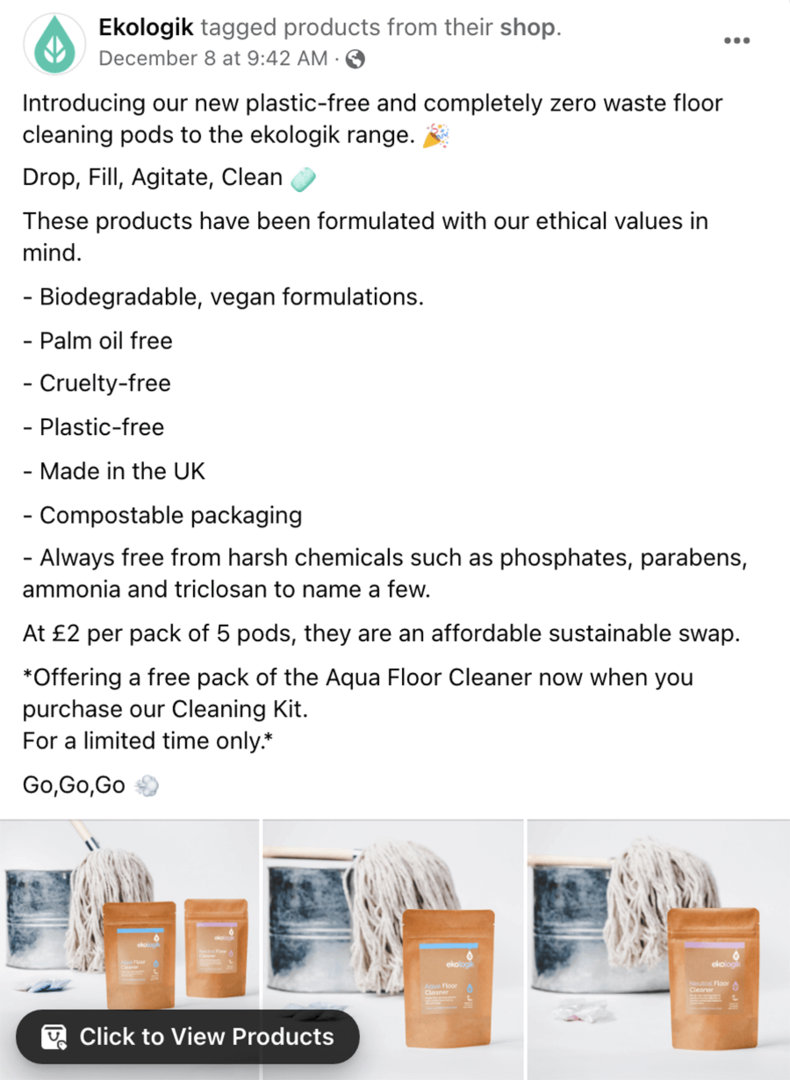
Histoires Instagram
Publiez une nouvelle histoire Instagram et ouvrez le plateau d'autocollants pour sélectionner l'autocollant d'achat. Choisissez le produit, la collection ou la vitrine que vous souhaitez taguer. Appuyez sur l'autocollant pour ajuster le style et modifier l'emplacement avant de partager.
Achats en direct
Avant d'héberger un événement d'achat en direct sur Facebook, créez une liste de lecture de produits dans Commerce Manager. Cliquez sur l'onglet Promotions et accédez à Live Shopping. Créez ensuite une nouvelle liste de lecture et ajoutez les produits dans l'ordre dans lequel vous prévoyez d'en discuter. Vous pouvez passer en direct immédiatement ou enregistrer la liste de lecture jusqu'à ce que vous soyez prêt.
Vous n'avez pas besoin d'une liste de lecture de produits pour organiser un événement d'achat en direct sur Instagram, car vous pouvez ajouter des produits à votre diffusion en direct quelques instants avant de commencer. Cependant, vous devez activer le paiement Instagram pour utiliser les fonctionnalités d'achat en direct.
Exécuter des annonces de vente par catalogue
Vous n'êtes pas limité à l'utilisation de votre catalogue de produits pour le contenu organique. Vous pouvez également utiliser des catalogues et des collections avec des publicités Instagram et Facebook.
Pour commencer, ouvrez Facebook Ads Manager et créez une campagne avec le Catalogue Objectif de vente. Au niveau de la campagne, choisissez le catalogue dont vous souhaitez faire la publicité. Au niveau de l'ensemble de publicités, choisissez l'ensemble de produits dont vous souhaitez faire la promotion ou créez-en un nouveau dans Commerce Manager.
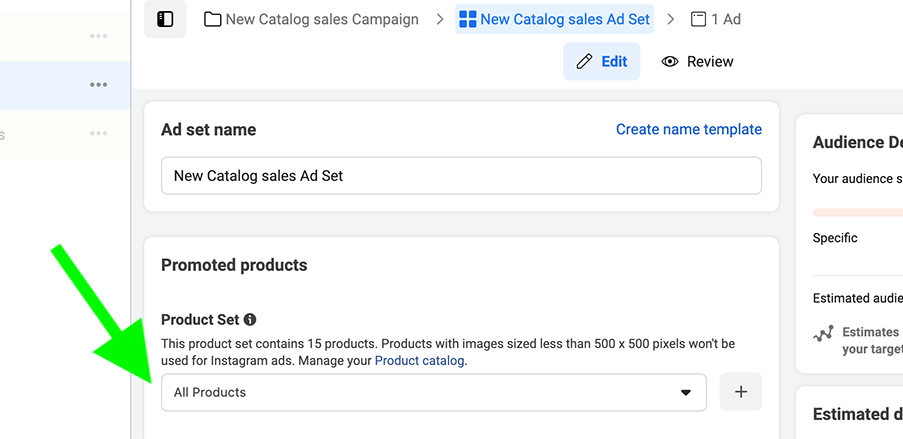
Au niveau de l'annonce, vous pouvez choisir d'utiliser un format carrousel qui affiche les produits les plus susceptibles d'engager votre public. Pour ajouter un autre niveau d'automatisation, activez l'option Formats dynamiques et création, qui peut optimiser davantage votre annonce. Lorsque vous activez cette fonctionnalité, Facebook Ads Manager peut fournir la combinaison optimale de création, de format et de destination à chaque client potentiel.
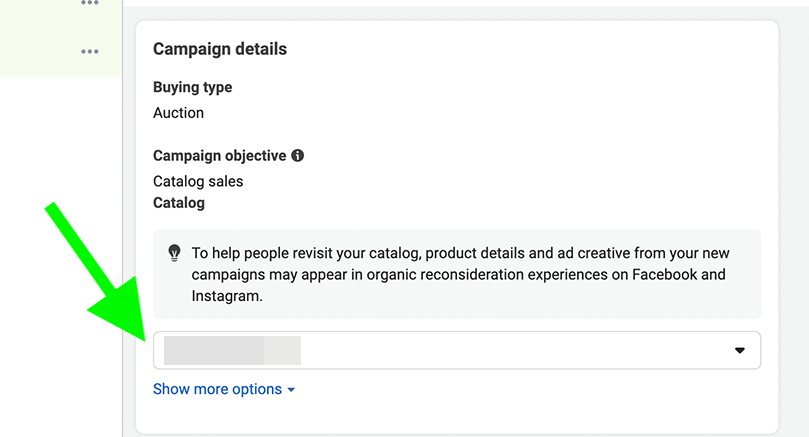
Toujours au niveau de l'annonce, cochez la case Suivre les événements du site Web et confirmez que le bon pixel est sélectionné. Pour suivre les annonces ou les emplacements qui génèrent le plus de clics et de conversions, créez un paramètre d'URL. Choisissez des paramètres dynamiques pour inviter Facebook Ads Manager à remplir automatiquement les champs lors de la génération des données de suivi.
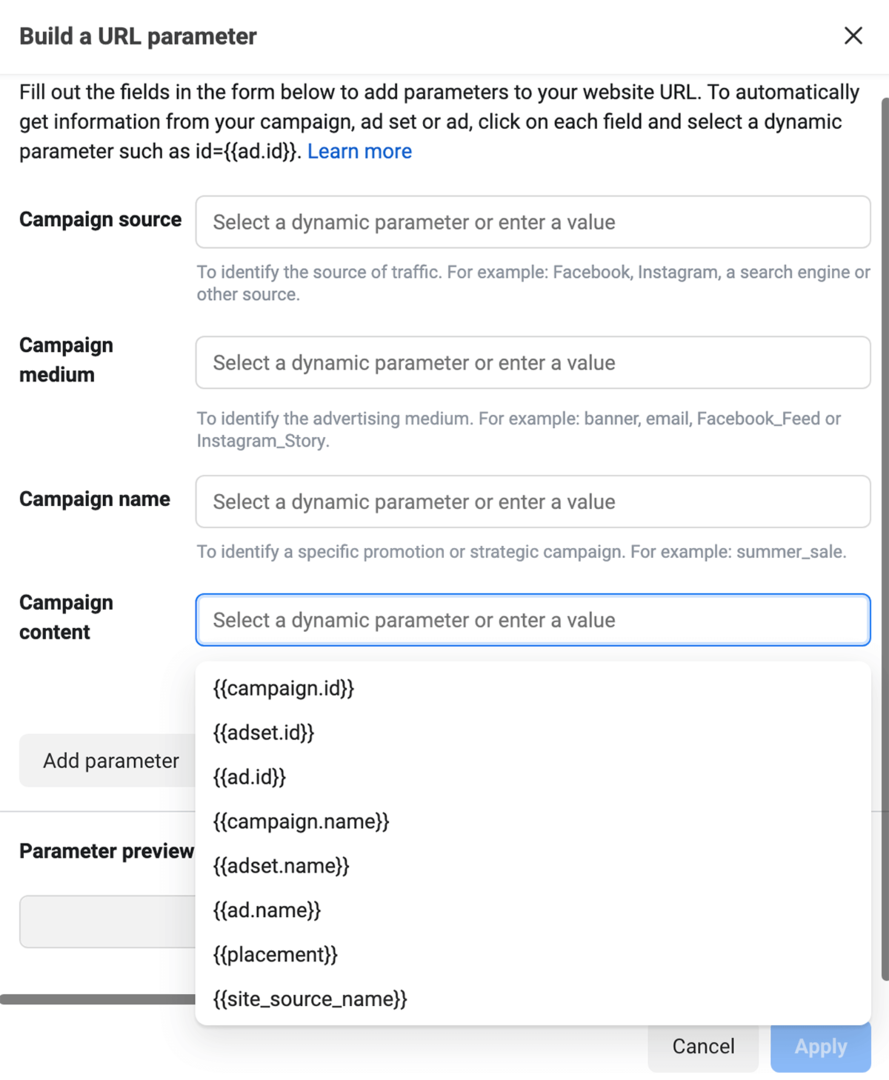
Conclusion
Que vous souhaitiez vendre des produits sur Facebook, Instagram ou les deux, Facebook Shops est un outil essentiel pour votre entreprise. Du lancement d'une vitrine numérique à la création de contenu de médias sociaux achetable, les boutiques Facebook peuvent vous aider à développer votre entreprise et à générer des revenus sur Facebook et Instagram.
Obtenez plus de conseils sur le marketing Facebook et Instagram
- Choisissez le bon objectif de campagne Facebook et Instagram pour atteindre votre objectif.
- Recibler les publicités sur les fans engagés d'Instagram et de Facebook.
Découvrez la plus grande conférence sur les médias sociaux au monde

Une formation marketing de qualité, des plats à emporter exploitables et des relations bénéfiques - ce n'est qu'une fraction de ce à quoi vous pouvez vous attendre chez Social Media Marketing World! Rejoignez des milliers de spécialistes du marketing intelligents sous le soleil de San Diego ce printemps et améliorez votre marketing.
🔥 La vente se termine mardi ! 🔥
OBTENEZ DES BILLETS MAINTENANT